内容介绍
如何启用谷歌浏览器的实时翻译功能?现在有很多人都十分喜欢使用谷歌浏览器,这款浏览器功能强大,界面简洁,操作简易,自带Google翻译功能,在浏览一些英文网站的时候我们可以开启翻译功能,如果经常需要使用到网页翻译功能,就需要开启谷歌浏览器的实时翻译功能。下面小编就给大家带来谷歌浏览器开启实时翻译功能详细步骤,有需要的朋友赶紧来看看吧。
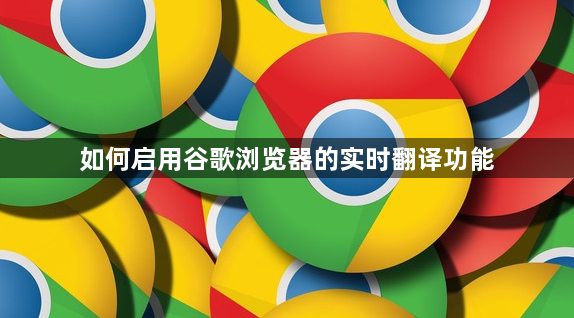
谷歌浏览器开启实时翻译功能详细步骤
1.首先,我们需要在电脑桌面上将Google chrome双击打开,如图所示。
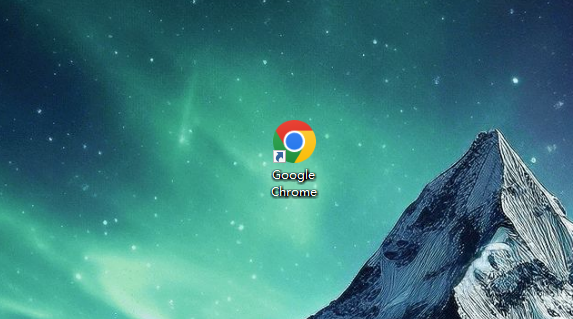
2.这时候,我们将鼠标移动到页面右上角的三个点的位置点击一下,然后将打开的下拉选项中的【设置】选项进行点击一下,如图所示。
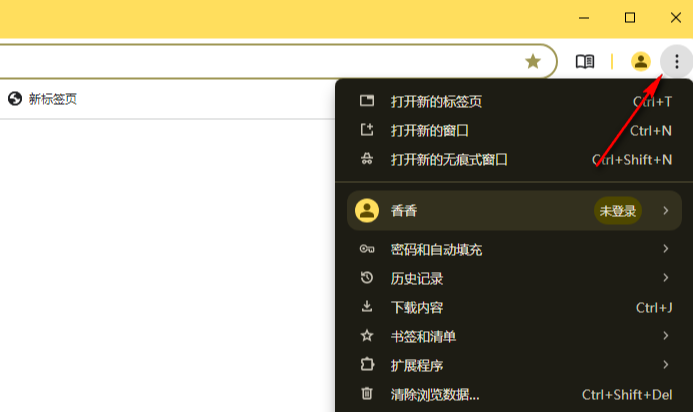
3.这时候,我们就可以进入到设置页面中,将页面左侧的【无障碍】选项进行点击,如图所示。
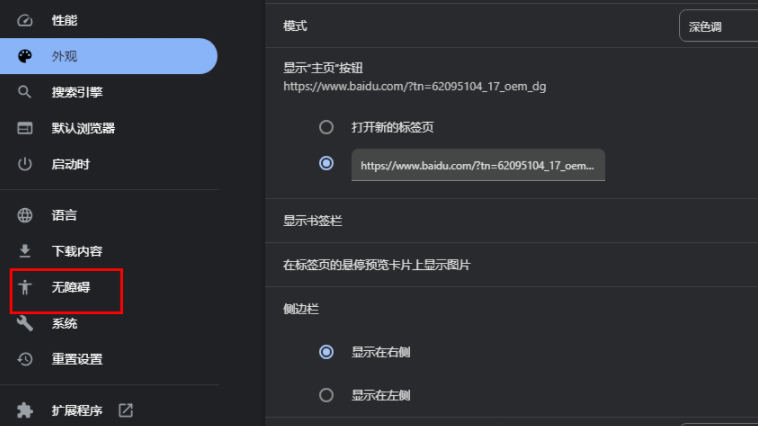
4.随后,我们就可以在页面的右侧找到【实时翻译】选项,将该选项后面的开关按钮点击启用一下即可,如图所示。
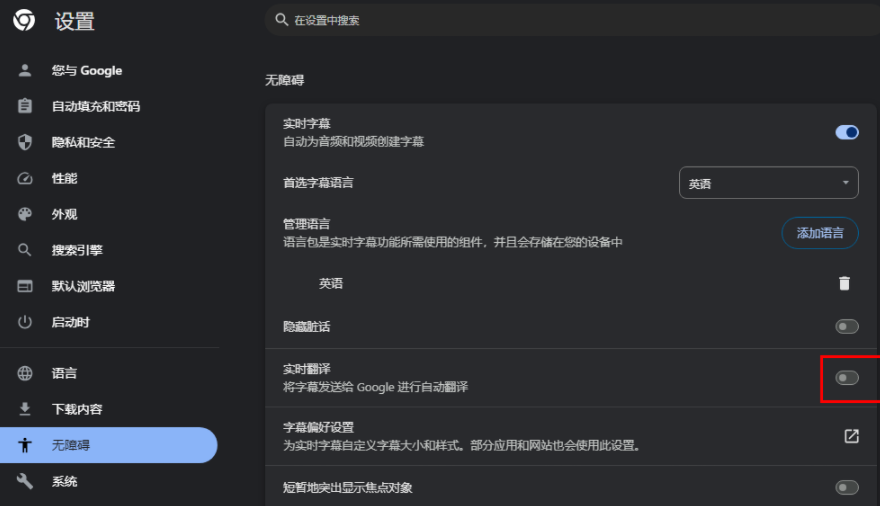
5.启用之后,我们可以选择自己需要的实时翻译的语言,根据需求进行选择语言即可,如图所示。
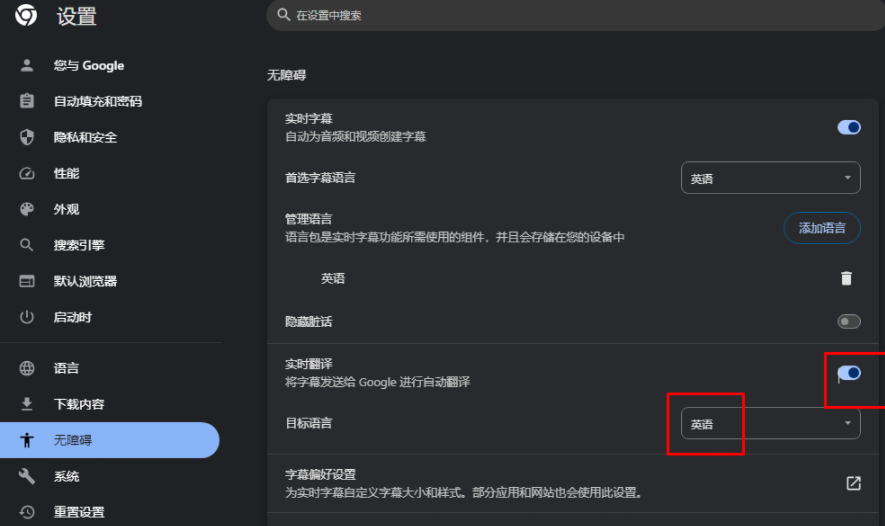
以上就是【如何启用谷歌浏览器的实时翻译功能?谷歌浏览器开启实时翻译功能详细步骤】的全部内容啦,希望能够给大家带来帮助,更多精彩教程,敬请关注本站!
继续阅读

Chrome浏览器的开发者工具允许您调试网页、分析代码、检查元素以及查看网络请求,是开发者优化网页性能和功能的重要工具。
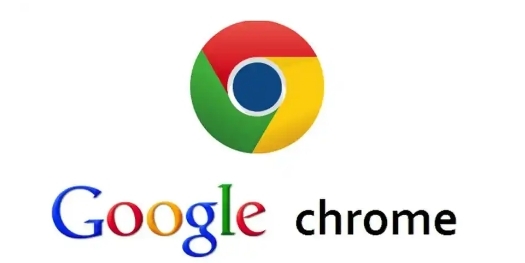
探讨了导致谷歌浏览器无法访问某些安全网页的原因,并提供了相应的解决方案。
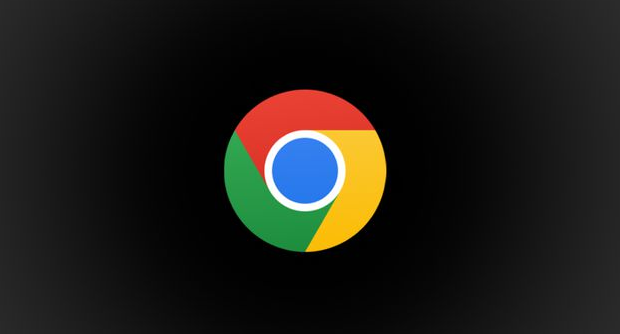
分享在安卓Chrome浏览器中如何查看完整的下载历史记录,了解已下载文件的详细信息。

探讨在Google Chrome浏览器中,通过优化动画资源的加载方式、采用硬件加速技术以及合理控制动画的播放时机等措施,有效减少网页加载时的动画延迟,为用户带来更加流畅自然的视觉体验,增强页面的吸引力和互动性。

学会如何在Chrome浏览器中快速切换到无痕浏览模式,有效保护个人隐私和浏览记录。

通过Google Chrome加速图片加载显示,提升网页加载速度,减少等待时间。本文将介绍如何优化图片加载策略,确保图片快速显示,提升用户体验。










